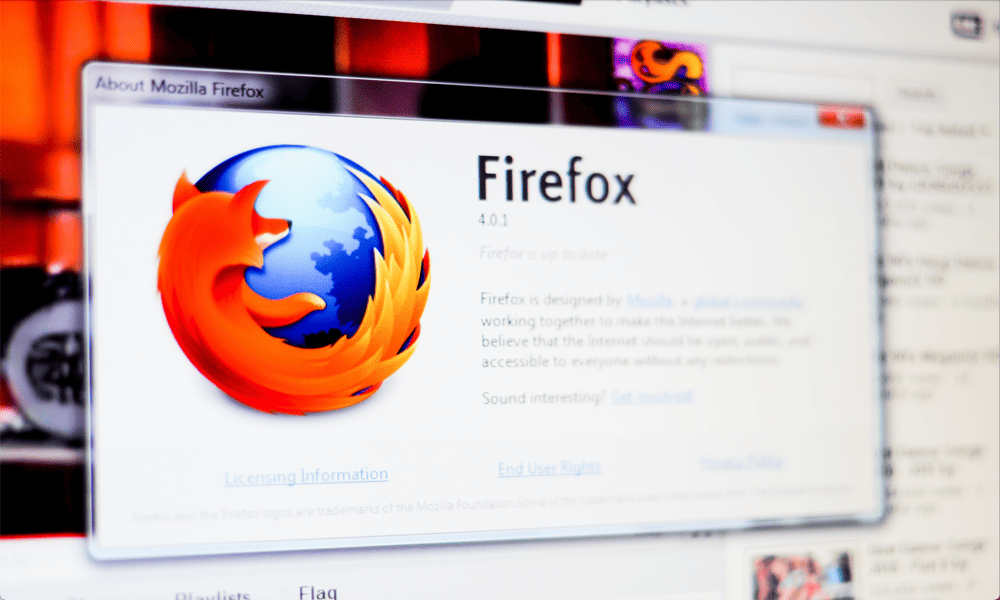Jak wydrukować zawartość folderu w systemie Windows 10
System Windows 10 Groovytip Wiersz Poleceń Wskazówki / / March 19, 2020
Ostatnia aktualizacja dnia

Dowiedz się, jak wydrukować zawartość folderu, a następnie zapisać go do pliku tekstowego za pomocą wiersza polecenia w systemie Windows 10.
Drukowanie struktury katalogów folderu - w tym nazw plików i podfolderów - jest jednym z tych prostych zadań, które powinny być łatwe w systemie Windows 10. Dobra wiadomość jest taka, że to jest łatwe, gdy już wiesz, jak to zrobić. Wymaga to jednak użycia wiersza polecenia. Ale gdy nauczysz się tego prostego polecenia, możesz szybko i łatwo wygenerować listę plików z zawartością folderów, którą możesz wydrukować lub edytować według własnego uznania.
Najpierw pokażemy, jak wydrukować zawartość folderu za pomocą wbudowanych funkcji systemu Windows 10. Następnie pokażemy Ci jeszcze łatwiejszy sposób korzystania z oprogramowania innych firm. Gotowy? Zacznijmy.
Wydrukuj zawartość folderów w systemie Windows 10 za pomocą wiersza polecenia
Jeśli chcesz tylko wydrukować listę tego, co znajduje się w folderze, oto co robisz.
- Otwórz wiersz polecenia. Aby to zrobić, kliknij przycisk Start, wpisz CMD, a następnie kliknij prawym przyciskiem myszy Uruchom jako administrator.
- Zmień katalog na folder, w którym chcesz wydrukować zawartość. Aby to zrobić, użyj polecenie cd- na przykład „cd c: \ users \ adacosta \ dokumenty”.
- Wpisz następujące polecenie i naciśnij Enter: katalog> listing.txt
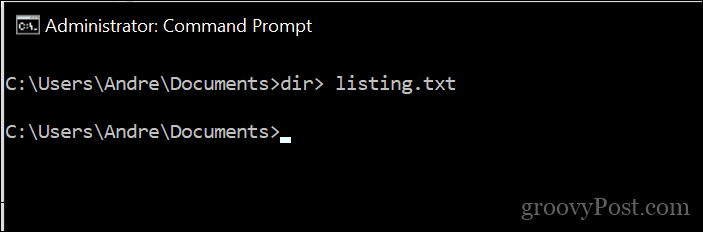
Spowoduje to wygenerowanie podstawowego pliku tekstowego z listą zawartości katalogu. Zapisana nazwa pliku może być dowolna. Możesz nazwać go listing.txt, files.txt, folder.txt lub cokolwiek innego.
Tak to wygląda:
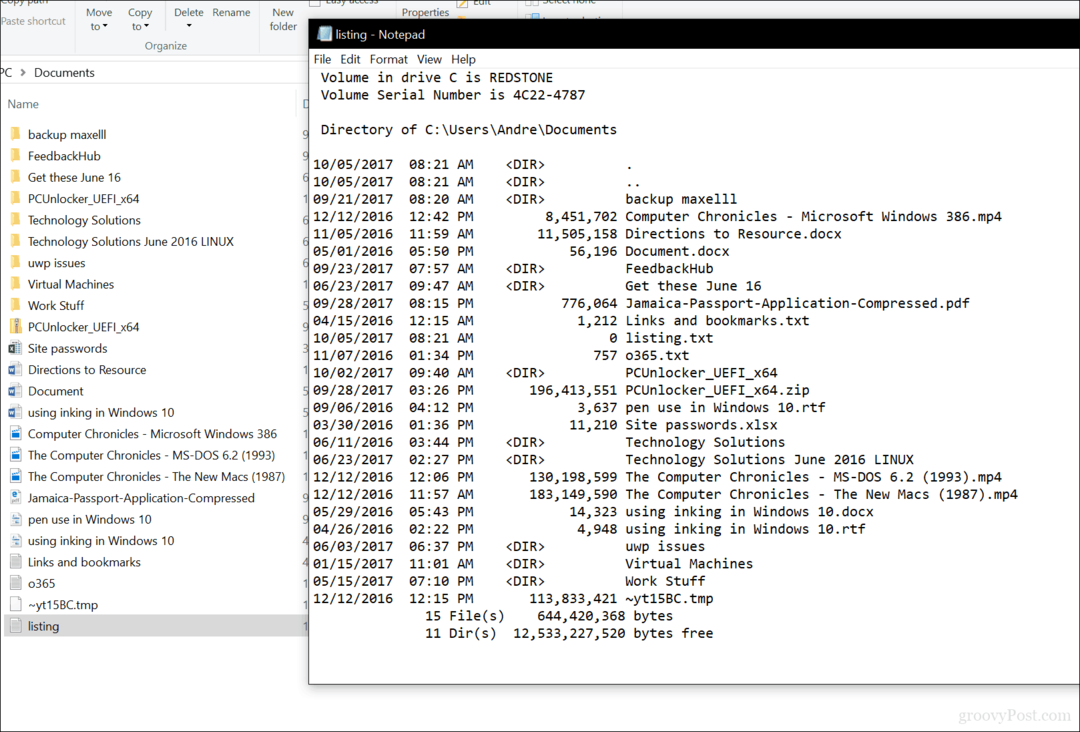
Jeśli chcesz pójść o krok dalej, możesz wydrukować zawartość podfolderów, wydając następujące polecenie: drzewo „c: \ nazwa_katalogu”> „c: \ nazwa_pliku.txt” / A / F
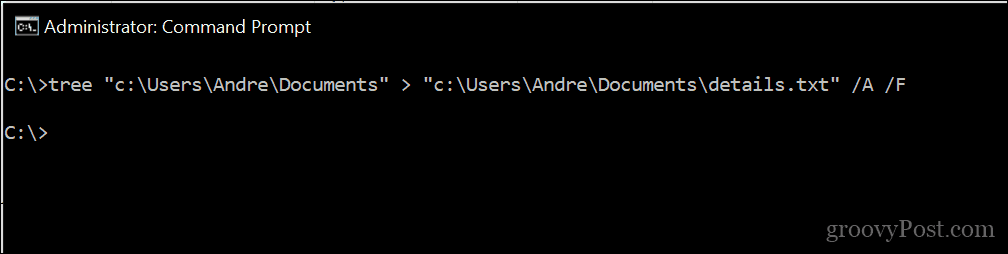
Zobacz przykład:
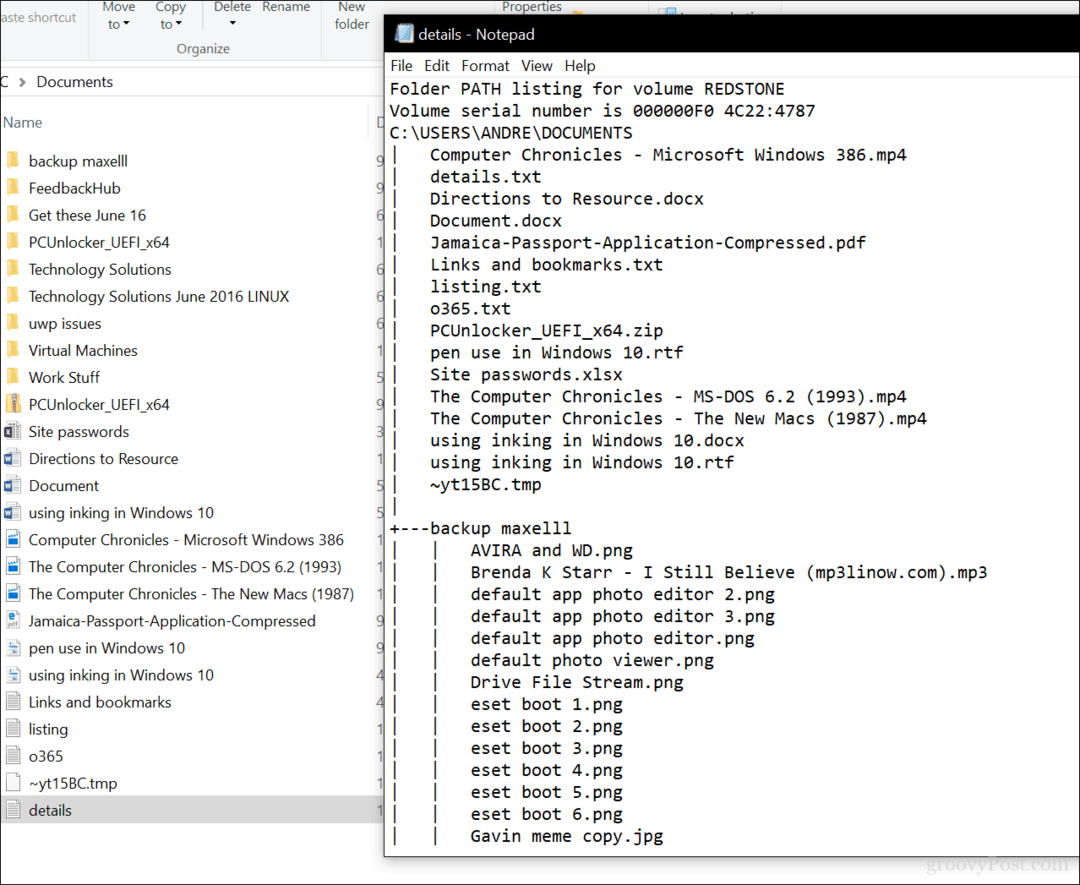
Masz, wszystkie potrzebne informacje o tym, co jest przechowywane w twoich folderach.
WSKAZÓWKA: W wierszu polecenia użycie „>” zawsze wyśle dane wyjściowe polecenia do pliku. Działa z każdym poleceniem. Możesz także użyć „>>”, aby dołączyć dane wyjściowe na końcu istniejącego pliku.
Jak korzystać z drukarki katalogowej Karen
Szukasz narzędzia graficznego, które może zrobić to samo? Chciałbym polecić Drukarka katalogów Karen; Korzystałem z niego wiele lat temu, kiedy musiałem generować dzienniki wydruku plików co tydzień. Jest bardzo łatwy w użyciu, ale ma zapchany interfejs. Wszystko, co musisz zrobić, to wybrać katalog bezpośredni, wybrać żądane atrybuty (rozmiar pliku, data utworzenia, rozszerzenie), a następnie kliknąć Wydrukować.
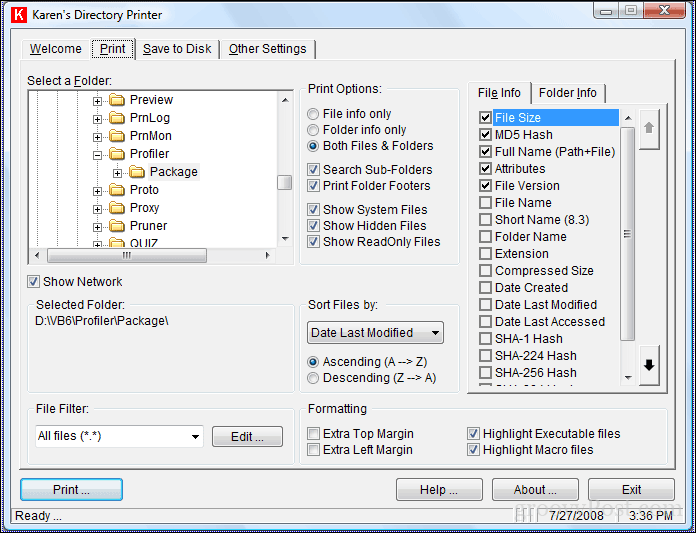
Mamy nadzieję, że Microsoft sprawi, że będzie to łatwiejsze do wykonania. W przeszłości nas zaskakiwali, na przykład aktualizując aplikacje Farba i WordPad. W ostatnim czasie nawet wiersz polecenia otrzymał aktualizacje. Do tego czasu jest to najlepsze, co masz.
Pozwól nam wiedzieć co myślisz. Czy ta wskazówka była przydatna?